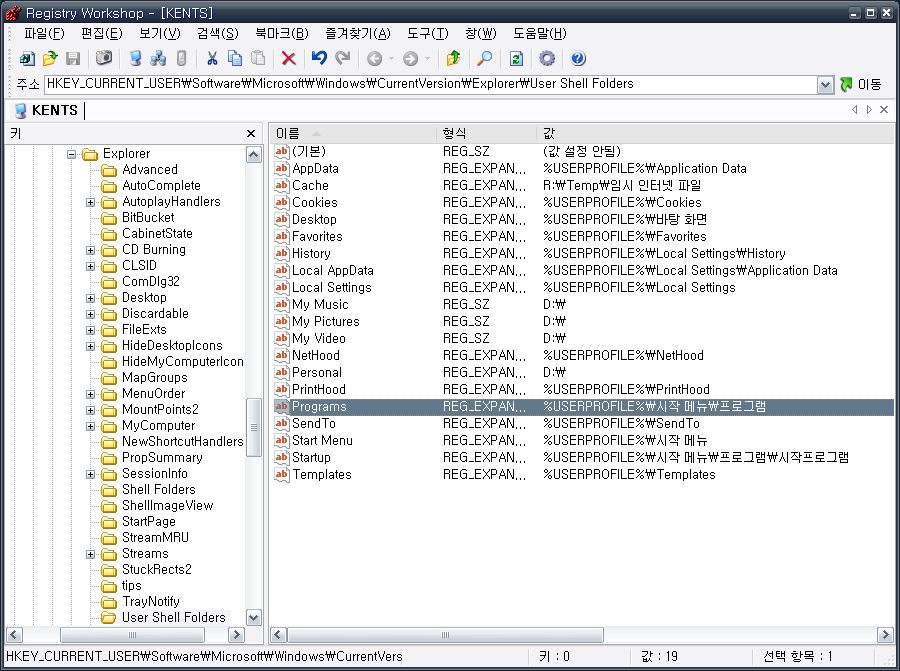
시작메뉴 경로 오류로 인한 프로그램 설치 불가 해결 방법
# 에러
문자셋(charset) 문제 때문에 각종 프로그램이 설치되지 않는 경우가 있습니다.
미연시 게임의 경우 이런 문제가 종종 발생하는데, 프로그램 설치 과정이 복잡하지 않으며 대부분의 문제 원인이 동일합니다.
즉, 윈도우즈 [시작 메뉴] 의 [프로그램] 에 폴더를 생성하고 바로가기 아이콘을 생성하는데 한글 윈도우즈의 경로 및 문자셋과 충돌하기 때문에 정상적으로 완료할 수 없는 것입니다.
바로가기를 생성하지 않아도 프로그램의 작동에는 문제가 없는 경우도 있지만
어떤 프로그램들은 파일 복사를 다 해도 이 작업을 하지 않으면 설치 과정을 완료할 수 없습니다.
(몇몇 프로그램들은 바로가기 생성 작업이 설치 과정의 첫번째라서 문제가 발생하면 설치 자체가 불가능하기도 합니다.)
# 레지스트리
레지스트리를 수정하여 이 문제를 간단히 해결할 수 있습니다.
1) [시작 메뉴] -> [실행] -> regedit 입력 후 엔터
(또는 윈도우 키 + R 로 실행 메뉴 호출)
2) 왼쪽의 폴더 트리에서 아래의 경로를 따라갑니다.
HKEY_CURRENT_USER\Software\Microsoft\Windows\CurrentVersion\Explorer\User Shell Folders
3) 오른쪽에 여러개의 값들이 있는데 그 중에 Programs을 찾습니다.
기본값은 %USERPROFILE%\시작 메뉴\프로그램 입니다.
이 값을 잠시 변경합니다.
한글이 들어가지 않는 경로를 대충 입력하는데, 어차피 잠시 후 되돌릴 것이므로 어떤 경로든 상관없습니다.
영어로 %USERPROFILE%\StartMenu\Program 로 바꾸죠.
4) 작업관리자를 실행시키고 (Ctrl + Alt + Del 또는 taskmgr.exe)
[프로세스] 탭에서 explorer.exe 를 종료합니다.(Del)
5) 작업관리자의 파일 -> 새 작업 (혹은 윈도우키 + R) 에서 다시 explorer.exe 를 실행합니다.
6) 프로그램을 설치합니다.
이제 시작 메뉴 문제는 발생하지 않을 것입니다.
7) 수정한 레지스트리 값을 복구합니다.
(Programs 의 값을 %USERPROFILE%\시작 메뉴\프로그램 으로 되돌립니다.)
8) 4,5번 작업을 반복합니다.
(explorer.exe 를 종료하고 다시 실행)
9) 임시로 변경했던 Programs 경로에 설치한 프로그램의 바로가기가 생성되어 있습니다.
삭제하거나 이동합니다.
# 요약
1) 레지스트리 수정을 통해 윈도우즈에 설정된 시작 메뉴 / 프로그램의 경로를 변경하고
2) explorer.exe 재실행을 통해 적용한 다음 (또는 리부팅)
3) 프로그램을 정상적으로 설치하고
4) 레지스트리를 복구
하는 작업입니다.
레지스트리를 다뤄본 경험이 있으면 간단합니다.
# 주의
유니코드를 변경했을 때 처럼 프로그램 리스트의 정렬 순서가 바뀌기 때문에 재설정 해줘야 합니다.
# 미연시 게임을 많이 하는 경우, 실제 Documents and Settings > [user] > 시작 메뉴 > 프로그램 경로를 영어로 변경한 뒤 레지스트리에 적용하고, 그 상태로 계속 사용하는 것도 좋습니다.
즉, 위에서 %USERPROFILE%\StartMenu\Program 로 바꿨으니 실제 해당 폴더를 이렇게 고치고
(시작 메뉴 -> StartMenu, 프로그램 -> Program)
레지스트리의 Programs와 Start Menu, StartUp, Desktop 항목을 실제 경로와 레지스트리 값 모두 수정하세요.